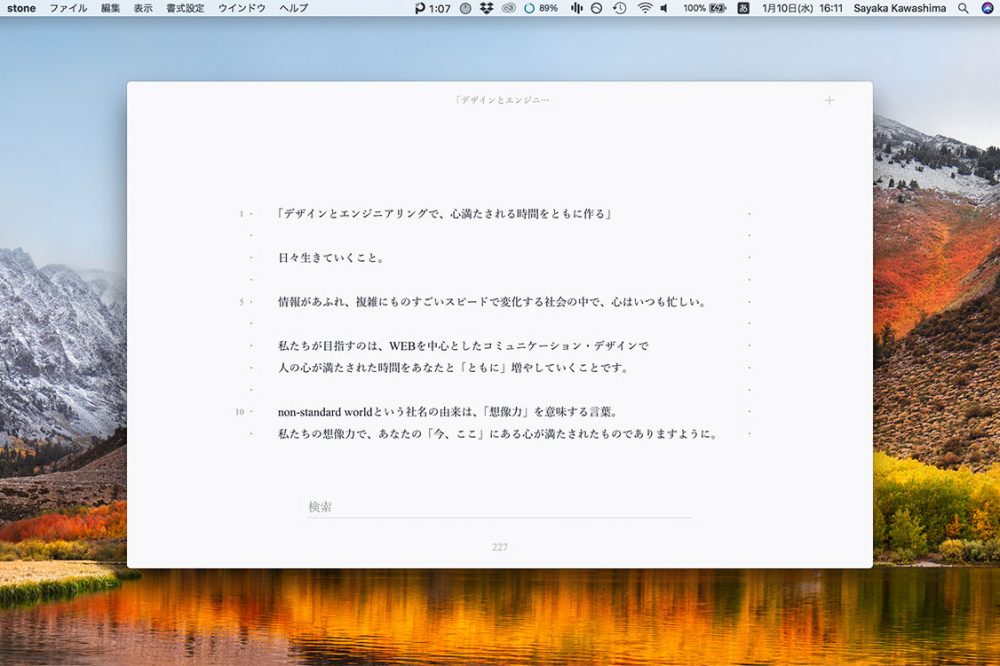
静謐なノートのようなMac用テキストエディタ、stoneの書き心地。
こんにちは。スタッフの川島です。
突然ですが、本ブログ読者のみなさまは、文章を書くことはお好きでしょうか。
SNSに載せる短文、個人的な日記、詩や小説や手紙、課題のレポート、仕事のメール、友人とのやりとり……などなど、改めて意識してみると、私たちの日常には「書く」ことが溢れています。
かく言う私も、パソコンで長文を書く機会が多いです。
これまでは、あるものを取り敢えず使う、という感じで、Wordやメモ帳のお世話になることが多かったのですが、先日リリースされた「stone(ストーン)」というエディタを導入してみたところ、とても書き心地が良かったので、みなさまにもご紹介したいと思います。
ライティングなど、書くことを仕事にされている方にはもちろん、シンプルな画面で快く文章を書きたいすべての方に、おすすめです。
目次
"書く気分を高めるテキストエディタ" stoneの紹介
stoneは、2017年11月末に日本デザインセンターからリリースされたばかりの、Mac用アプリケーションです。価格は3000円、廉価な万年筆と同じくらいでしょうか。
公式サイトで「書く気分を高めるテキストエディタ」と紹介されるstoneの特徴は、何よりも「書く」以外の機能がとことん省かれていること。アプリを立ち上げると、ほとんど真っ白な画面が表示されます。
まるで買ったばかりのノートのようです。
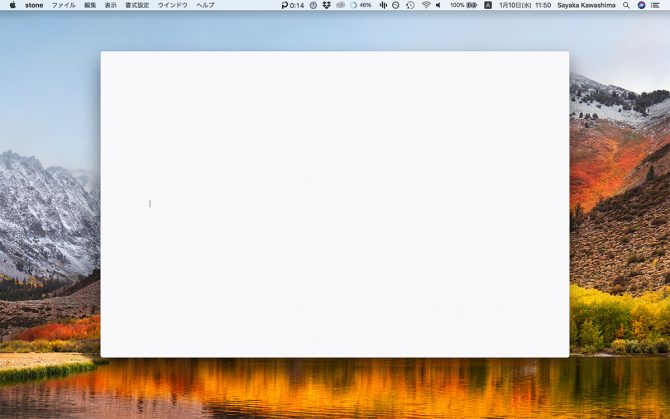
多機能なエディタの利便性は望めませんが、ただ書きたい、書くことに集中したい、というときに、この静けさはとてもありがたく感じます。
なお、stoneは体験版が無いため、私はstone開発チーム主催の体験会で試し書きをしてから購入しました。
リリース直後はときどきクラッシュする不具合があったようなのですが、私の購入時(※バージョン1.0.3)は既に改善されていたようで、継続利用していても特にトラブルは起きていません。
(※2018年1月12日追記 バージョン1.0.3でも、長文執筆時は落ちてしまうことがあるとコメントをいただきました。一度でも保存したファイルは自動保存が有効になるので、頻繁にcommand+sで保存するのが良いようです)
実際に書いてみて感じた、ノートのような快さ。
stoneを使って執筆している様子を、動画で撮影してみました。
検索バー・タブ・文字数などの表示はタイピング開始とともにフェードアウトし、マウスを動かすと再び現れます。
書式設定も普段は画面下部に格納されており、クリックすることで表示できます。
※GIF動画のため多少カクついて見えますが、実際の動作はとてもスムースです。

充分な余白・読みやすい文字組み・控えめな色合いなど、デザインの心遣いが特徴的です。
快く書くことに集中するために作られたエディタであることがわかります。
補足として、実際に試してみて感じた書き心地は以下のとおりです。
※2018年1月現在、バージョン1.0.3の情報となります。
利用していてありがたく感じること
- 文字組みの美しさ(禁則処理も実装されていて、句読点などが不自然な位置にくることはありません)
- 縦書きと横書きの切り替え
- タイピング中はフェードアウトするメニュー
- 複数ファイルのタブ表示
- 自動保存機能(※ただ、一度も保存していないファイルでは有効にならないようです)
- ファイル上の文字数自動表示
- 行数の表示、および一行あたりの文字数表示
気に留めておいた方がよさそうなこと
- 保存形式は.txt(プレーンテキスト)のみで、Markdown記法はできない
- ファイルのバージョン管理はできない(私はgitを組み合わせることで補完しています)
- Wordに代表されるような多機能編集はできない(見出し指定・本文の色変更など)
- 書式設定は選択式で、フォントサイズなどをpxやptで指定することはできない
- 操作説明が少なく、利用可能な設定やショートカットキーの割り当てがやや分かりづらい
stoneに興味を持たれた方への参考になれば幸いです。
書くことに集中させてくれる、長く使いたい文具として。
本記事もstoneで執筆したのですが、今まで使っていたエディタよりも、文字から意識が逸れにくいように感じました。これまでは、書いている間にふとブラウザで調べ物を始めたり、メールやSlackを見にいったりと、忙しないことが多かったのですが……。
何より、画面が美しいので、文字を打っているだけでも、ちょっと気分が良いです(笑)。
上質なノートにお気に入りのペンで文章を書くような体験がパソコンでも叶うというのは、嬉しい驚きでした。
書くことを助けてくれる文具として、これからも長く使ってゆきたいなと思います。